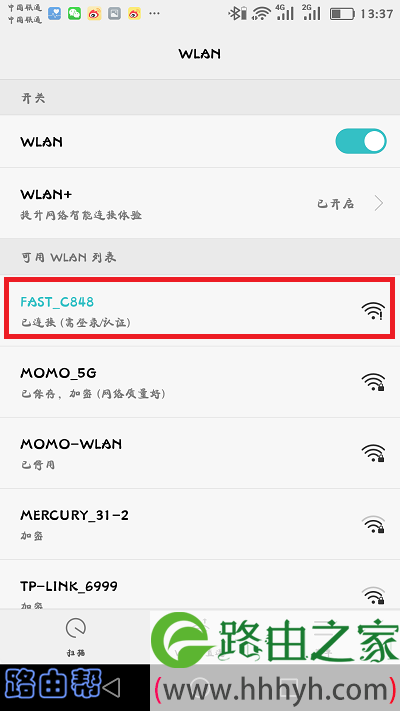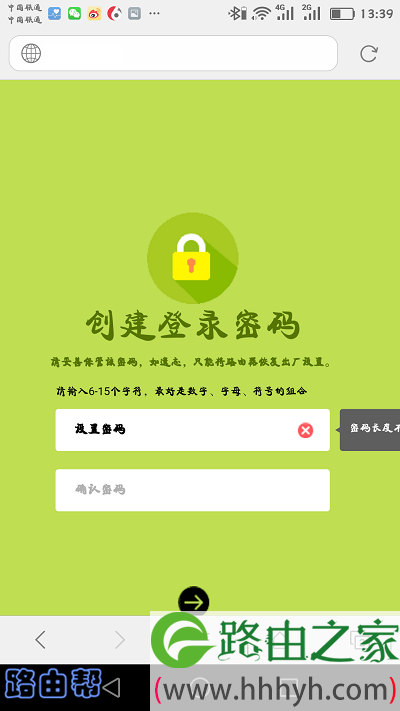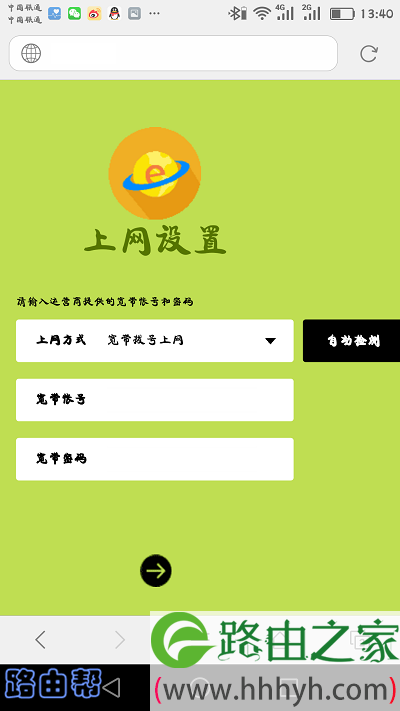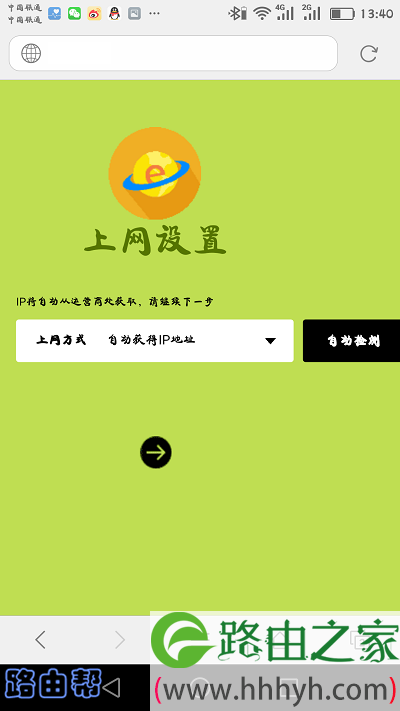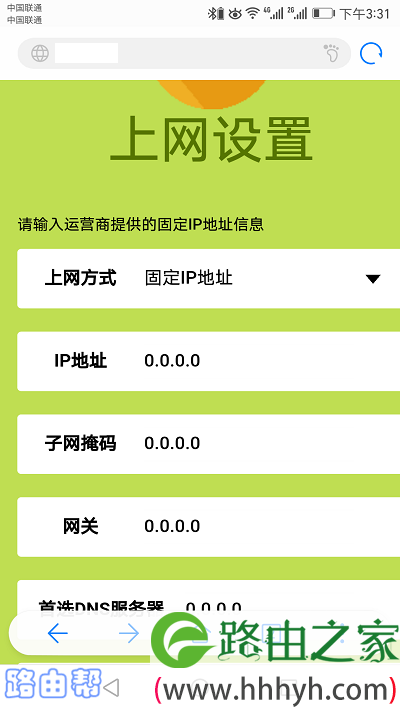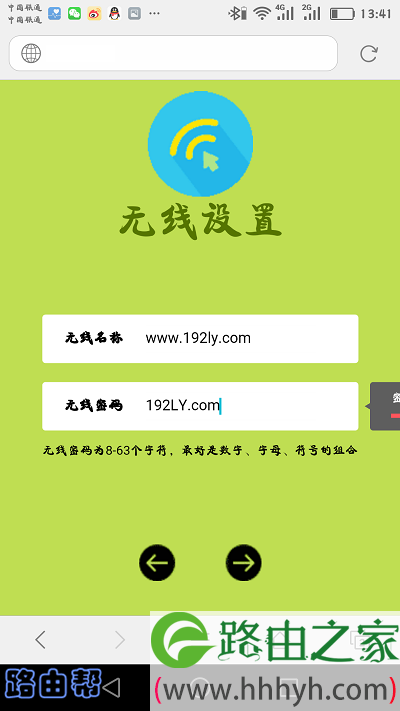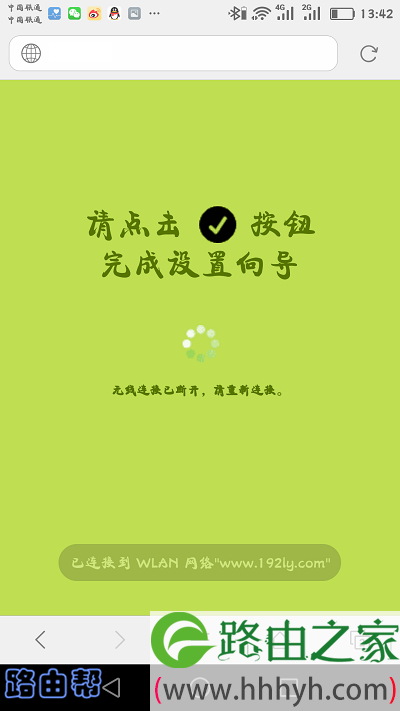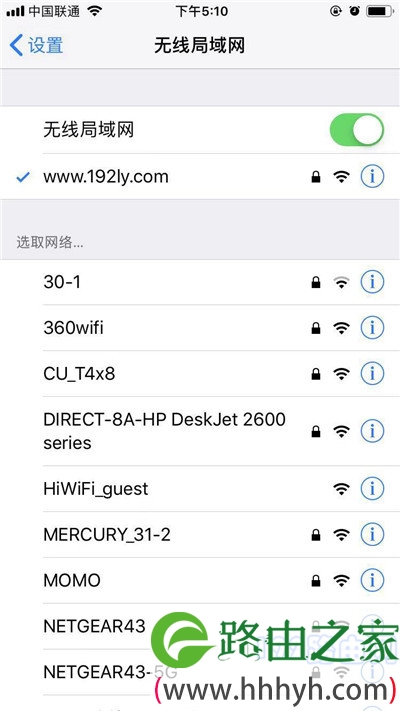标题:"迅捷fw325r路由器恢复出厂设置后怎么设置?"的相关路由器教程资料分享。- 【WiFi之家网】编辑整理。
问:我的迅捷fw325r路由器被恢复出厂设置了,现在无法上网,要如何设置才可以上网?
答:在电脑或者手机的浏览器中打开falogin.cn管理页面,然后根据页面上的提示进行设置,就能重新设置你的迅捷fw325r路由器上网了,下面鸿哥会进行演示介绍。
步骤:
1.检查下你的迅捷fw325r路由器上的网线连接是否正确,一定要按照下面的方式进行连接。
把从光猫的网口/LAN口接出来的网线,连接到迅捷fw325r路由器的WAN口。如果你的宽带没有用到光猫,则需要把入户的宽带网线/墙壁网口,连接到迅捷fw325r路由器的WAN口。
如果你家里有电脑需要上网,用另外一根网线,将你的电脑连接到迅捷fw325r路由器上的LAN口。
2.接下来,需要让你的手机连接到迅捷fw325r路由器的默认Wi-Fi,如下图所示。
注意:
(1)迅捷fw325r路由器的默认Wi-Fi名称是“FAST_XXXX”( X 表示字母,数字),并且是没有密码的,手机可以直接进行连接。
(2)用手机设置路由器上网的时候,不需要手机处于上网状态。所以,不用担心手机连接路由器的默认wifi后不能上网的问题。
3.在手机的浏览器中输入 falogin.cn,可以打开迅捷fw325r路由器的设置页面。根据页面上的提示,先设置一个登录密码,如下图所示。
注意:
如果你在手机的浏览器中输入falogin.cn之后,不能打开迅捷fw325r路由器的设置页面。那么,请你阅读下面的文章,查看解决的办法。
falogin.cn手机登录不了怎么办?
迅捷fw325r登录页面进不去怎么办?
4.迅捷fw325r路由器会检测宽带的上网方式,等待几秒钟,然后根据检查结果设置上网参数。
(1)如果路由器检测到上网方式是:宽带拨号上网 ;需要你填写:“宽带账号”、“宽带密码”,填写好了点击“下一步”。
温馨提示:
“宽带账号”、“宽带密码”是办理宽带业务的时候,运营商提供给你的。如果忘记了,请拨打宽带客服电话,联系人工客服进行查询/重置。
(2)如果路由器检测到上网方式是:自动获得IP地址 ;直接点击“下一步”即可。
(3)如果路由器检测到上网方式是:固定IP地址;需要在下方填写:IP地址、子网掩码、默认网关、首选DNS、备用DNS 信息。
4. 在“无线设置”页面中,自定义设置 无线名称、无线密码,如下图所示。
注意:
无线密码(Wi-Fi密码)应该包含有 大写字母,小写字母,数字 和符号,并且密码的长度要大于8位。这样设置后,无线网络安全性最高,可以防止蹭网。
5. 根据页面中的提示,完成对路由器的相关设置。
6. 完成设置后,迅捷fw325r路由器的默认Wi-Fi名称会消失,手机与路由器之间的连接会断开。因此,需要让你的手机连接到你新设置的Wi-Fi,连接后就能上网了。
重要:
如果完成上诉设置步骤后,电脑、手机连接到迅捷fw325r路由器后不能上网。这种情况下,可能是设置问题、也可能是宽带或者路由器问题引起的,建议阅读下面的文章,查看解决办法。
迅捷fw325r路由器不能上网怎么办?
以上就是关于“迅捷fw325r路由器恢复出厂设置后怎么设置?”的教程!
原创文章,作者:路由器,如若转载,请注明出处:https://www.224m.com/93776.html